Konverter Blu-ray ke iOS terbaik untuk Mengekstrak Film dari Blu-ray ke iPad dan iPhone
Saat Anda ingin mengekstrak video berkualitas tinggi dari Blu-ray untuk iPad, iPhone, atau perangkat iOS lainnya, apa yang harus Anda lakukan? Apakah Anda perlu menyimpan film Blu-ray sebagai cadangan, atau mengalirkannya ke perangkat iOS, konverter Blu-ray ke iPad harus menjadi pilihan yang tepat.
Biasanya cakram Blu-ray memiliki enkripsi DRM untuk melindungi hak cipta dari konten Blu-ray. Sulit untuk mengubah cakram Blu-ray ke format video, tanpa menyebutkan tentang format optimal untuk iPad. Vidmore Blu-ray Monster adalah metode terbaik untuk mengonversi Blu-ray ke format yang kompatibel dengan iOS dengan mudah.
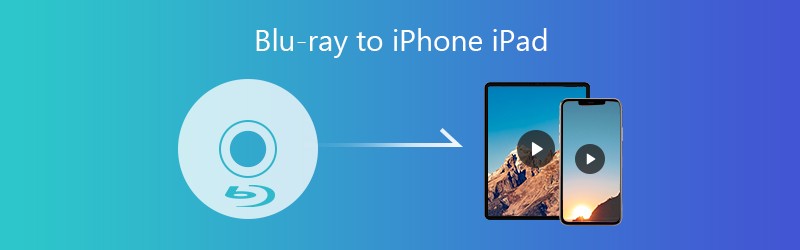
- Bagian 1: Yang Anda Butuhkan untuk Merobek Disk Blu-ray ke iPad
- Bagian 2: Metode Terbaik untuk Merobek Blu-ray ke iPad
Bagian 1: Yang Anda Butuhkan untuk Merobek Disk Blu-ray ke iPad
Apa yang penting saat Anda perlu menyalin disk Blu-ray ke format yang kompatibel dengan iPad atau iOS? Pelajari lebih lanjut tentang semua yang harus Anda persiapkan untuk konversi seperti di bawah ini.
- Disk Blu-ray yang perlu Anda konversi. Sebagian besar cakram Blu-ray komersial memiliki perlindungan DRM, terutama yang Anda beli secara online.
- Drive Blu-ray terpasang atau terhubung ke komputer Anda. Jika laptop Anda tidak memiliki drive Blu-ray internal, Anda harus menghubungkannya ke drive eksternal terlebih dahulu.
- Ruang yang cukup pada hard drive Anda untuk menyimpan video Blu-ray yang telah dikonversi ke iPad. Disk Blu-ray dapat menyimpan konten 30 hingga 60 GB. Periksa penyimpanan internal Anda dan pastikan ada cukup ruang kosong.
- Konverter Blu-ray ke iPad. Ketika Anda perlu mengkonversi perangkat Blu-ray ke iOS dengan kualitas asli, Vidmore Blu-ray Monster adalah solusi lengkap untuk konversi video, DVD & Blu-ray ripping.
Bagian 2: Metode Terbaik untuk Merobek Blu-ray ke iPad
Mengapa Anda memilih Monster Blu-ray Vidmore? Ini bukan hanya konverter Blu-ray ke iPad yang mengekstrak film dari disk Blu-ray apa pun, tetapi juga mengubah film Blu-ray ke lebih dari 300 format video dan audio. Selain itu, ia memiliki beberapa fitur pengeditan video dasar yang dapat Anda potong klip film Blu-ray besar ke iPad atau iPhone Anda dengan mudah.
- Konversikan dan ripping semua cakram Blu-ray untuk iPad, iPhone, dan perangkat iOS lainnya.
- Ekstrak file video dan audio berkualitas tinggi dari disk Blu-ray dengan mudah.
- Mendukung video 4K, audio lossless, dan sebagian besar model iPad / iPhone.
- Pratinjau film Blu-ray yang dikonversi dalam pemutar media internal.
- Fitur pengeditan video dasar untuk memotong, memutar, menambahkan tanda air / subtitle, dll.
Cara Melakukan Rip Blu-ray ke iPad dengan Kualitas Asli
Langkah 1: Instal Konverter Blu-ray ke iPad
Masukkan disk Blu-ray ke dalam drive Blu-ray di komputer Anda. Unduh dan instal ripper Blu-ray terbaru, luncurkan program untuk memilih Ripper Tidak bisa. Perluas file Muat Blu-ray menu di pita atas dan pilih Muat Disk Blu-ray pilihan untuk memuat disk Blu-ray.

Langkah 2: Pilih judul Blu-ray yang ingin Anda ripping
Setelah memuat disk Blu-ray, Anda dapat menemukan semua judul untuk Blu-ray tersebut. Cukup klik Lihat / Pilih Film untuk memeriksa judul pada disk Blu-ray yang ingin Anda ripping untuk iPad, atau bahkan pilih Robek semua pilihan. Klik baik tombol untuk mengonfirmasi dan kembali ke antarmuka utama.

LANGKAH 3: Atur iPad atau iPhone sebagai format keluaran
Secara default, ini akan menyalin Blu-ray ke format MKV lossless. Untuk mengonversi film Blu-ray ke model iPad yang diinginkan, Anda dapat pergi ke Alat tab pada dialog pop-up. Pilih model iPad yang diinginkan. Selain itu, Anda juga dapat mengubah berbagai parameter untuk video keluaran.

LANGKAH 4: Pangkas film Blu-ray menjadi klip
Biasanya, film Blu-ray lebih dari 20GB. Anda harus membagi film Blu-ray menjadi klip yang berbeda. Klik Memotong opsi di sebelah film utama untuk menyeret kedua sisi bilah proses biru untuk memilih fragmen yang Anda inginkan. Setelah itu, klik Menyimpan tombol untuk memangkas file.

LANGKAH 5: Rip semua film Blu-ray untuk iPad secara bersamaan
Tetapkan folder tertentu di Menyimpan ke bidang dan klik Robek Semua tombol untuk mulai menyalin Blu-ray ke iPad. Diperlukan beberapa waktu untuk mengonversi Blu-ray ke format yang kompatibel dengan iPad. Setelah selesai, Anda dapat mentransfer film ke iPad Anda dengan iTunes atau layanan lainnya.Jika video tidak dapat diputar di iPad, Anda dapat menemukan metode yang sesuai untuk memperbaiki kesalahan.
Kesimpulan
Bagaimana cara menyalin Blu-ray ke iPad, iPhone, dan perangkat iOS lainnya? Jika Anda ingin melakukan streaming dan memutar Blu-ray di perangkat iOS, cukup periksa apa yang harus Anda lakukan untuk mengonversi cakram Blu-ray dan gunakan Vidmore Blu-ray Monster untuk mengekstrak film yang diinginkan dengan mudah.


